მიუხედავად იმისა, რომ Apple აგრძელებს დიდი ნაბიჯების გადადგმას Safari-ით Mac-ისთვის, არიან ისეთებიც, რომლებიც მაინც ურჩევნიათ მესამე მხარის ბრაუზერების გამოყენებას. ერთ-ერთი საუკეთესო ვარიანტია Firefox, რადგან თქვენ ისარგებლებთ ჩატვირთვის სწრაფი სიჩქარით და წვდომით სხვადასხვა გაფართოებებზე, რომლებსაც Safari-ზე ვერ ნახავთ. სამწუხაროდ, არის შემთხვევები, როდესაც მესამე მხარის ბრაუზერებს აქვთ პრობლემები, რამაც შეიძლება გამოიწვიოს საკმაოდ ბევრი თავის ტკივილი.
შინაარსი
- დაკავშირებული კითხვა
- რა დაემართა Firefox-ს?
-
Firefox არ მუშაობს? აი, როგორ უნდა გამოსწორდეს
- დაკავშირებული პოსტები:
დაკავშირებული კითხვა
- iOS ბრაუზერის კონფიდენციალურობა შედარება: Safari vs Firefox vs Brave vs iCab
- საუკეთესო ვებ ბრაუზერების შედარება iPhone ან iPad-ისთვის
- როგორ შევავსოთ პაროლები Google Chrome-იდან iPhone-სა და iPad-ზე
- დააფიქსირეთ Safari: პრობლემა არაერთხელ წარმოიშვა
- როგორ ჩამოტვირთოთ Safari 15 macOS Big Sur-ზე და Catalina-ზე
რა დაემართა Firefox-ს?
როგორც ჩანს, მომხმარებლებმა დაიწყეს Firefox-თან დაკავშირებული საკმაოდ სერიოზული პრობლემების განცდა ბოლო განახლების შემდეგ. გასაკვირია, რომ განახლებას არავითარი კავშირი არ ჰქონდა თავად ბრაუზერის ბოლო განახლებასთან, არამედ დაკავშირებული იყო Firefox-ის მონაცემთა ანალიტიკის სერვისებთან. ისინი ახლახან განახლდა და ახლა იყენებს HTTP3 დანერგვას მისი სერვერებისთვის.
სწორედ აქ ჩნდება პრობლემები იმ მომხმარებლებისთვის, რომლებიც ცდილობენ ნავიგაციას იმ ვებსაიტებზე, რომლებიც იყენებენ HTTP3. პრობლემა ჩნდება მას შემდეგ, რაც გახსნით Firefox და ცდილობთ ნავიგაციას ნებისმიერ ვებსაიტზე. იმის ნაცვლად, რომ ვებგვერდი ჩვეულ რეჟიმში ჩატვირთოს, თქვენ სანაცვლოდ შეგხვდებათ „უსასრულო მარყუჟის“ შეცდომა. ეს ნიშნავს, რომ ბრაუზერი ვერ დაუკავშირდება ვებსაიტს HTTP3 სერვერთან დაკავშირებული პრობლემების გამო.
Firefox არ მუშაობს? აი, როგორ უნდა გამოსწორდეს
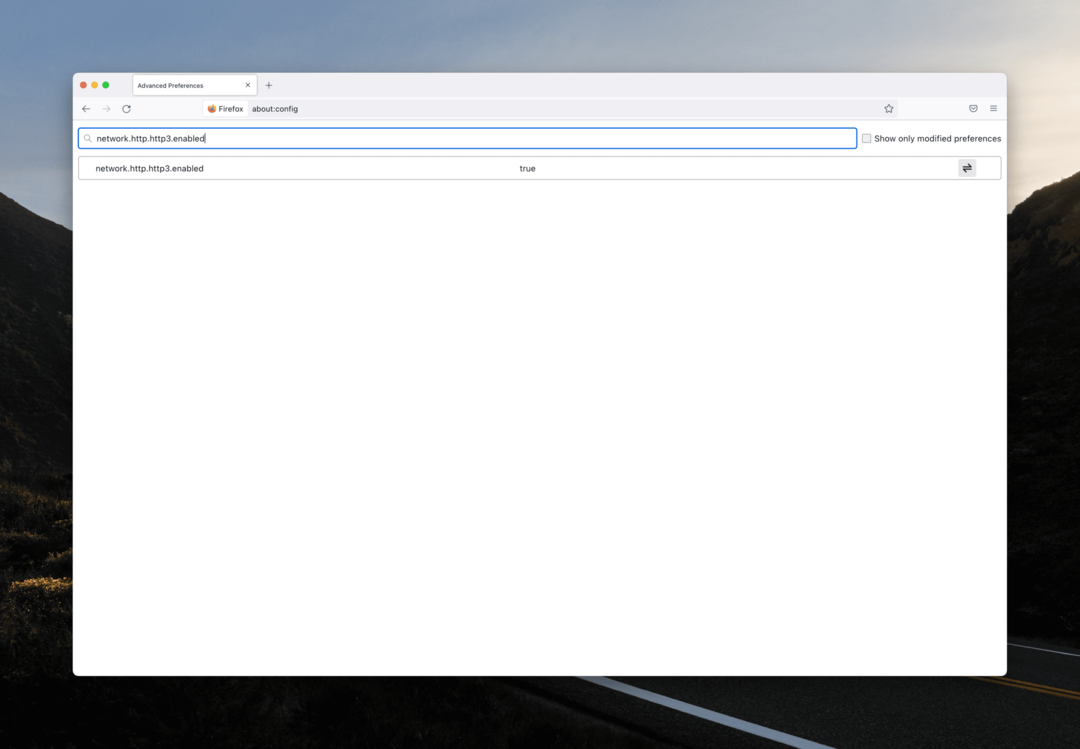
Firefox-მა დაადასტურა, რომ ეს პრობლემები წარმოიქმნება და განაცხადა, რომ თქვენი ბრაუზერის მარტივი გადატვირთვამ უნდა მოაგვაროს ნებისმიერი პრობლემა. თუმცა, თუ თქვენ განაგრძობთ პრობლემებს ვებსაიტებთან დაკავშირების მცდელობისას, არსებობს სხვა გამოსავალი. აი, როგორ შეგიძლიათ დააფიქსიროთ Firefox, თუ ის არ მუშაობს:
- გახსენით Firefox თქვენს Mac-ზე.
- დარწმუნდით, რომ ახალ და ცარიელ ფანჯარაში ხართ.
- მისამართების ზოლში ჩაწერეთ შესახებ: კონფიგურაცია.
- დააჭირეთ დაბრუნების გასაღები.
- დააწკაპუნეთ მიიღეთ რისკი და განაგრძეთ ღილაკი, მოთხოვნის შემთხვევაში.
- კონფიგურაციის ეკრანიდან მოძებნეთ ქსელი.http.http3.ჩართულია.
- შედეგების მარცხენა მხარეს დააჭირეთ გადართვა ღილაკი სანამ ზოლი არ ამბობს ყალბი.
- დაჭერა CMD+Q Firefox-ის დატოვება.
- კვლავ გახსენით Firefox.
ეს შესწორება ნაპოვნი იქნა Firefox-ის შეცდომების თვალთვალის ფორუმებზე და მხოლოდ დროებითი გამოსავალია. მას შემდეგ, რაც დეველოპერებმა დაადგინეს და მოაგვარონ პრობლემა, თქვენ უნდა გაიმეოროთ ზემოთ მოცემული ნაბიჯები, რათა ხელახლა ჩართოთ HTTP3 კავშირები. თუ არა, მომავალში შესაძლოა მეტი პრობლემა შეგექმნათ, როცა ცდილობთ სხვადასხვა ვებსაიტებთან დაკავშირებას.
ენდრიუ არის თავისუფალი მწერალი, რომელიც დაფუძნებულია აშშ-ს აღმოსავლეთ სანაპიროზე.
ის წლების განმავლობაში წერდა სხვადასხვა საიტებზე, მათ შორის iMore, Android Central, Phandroid და რამდენიმე სხვა. ახლა ის დღეებს ატარებს სამუშაოდ HVAC კომპანიაში, ხოლო ღამით მთვარის შუქზე მუშაობს, როგორც თავისუფალი მწერალი.